Las facturas de compra a proveedores informales, son documentos que se utilizan para el registro de costos y gastos de proveedores no inscritos en el Registro Nacional de Contribuyentes (RNC). Esta factura será registrada como crédito del ITBIS o como gastos del Impuesto Sobre la Renta de contribuyentes no registrados que adquieran bienes o servicios. La misma se registra a nombre del proveedor indicando su Cédula de Identidad con la cual será reportado.
Por ejemplo: “La empresa Ejemplar necesita registrar en Alegra las facturas que soportan la compra de su inventario y gastos donde se define la información de su proveedor y además se describen los productos o servicios comprados, su valor y condiciones de pago”.
En Alegra puedes crear las facturas de compra de los proveedores informales de forma fácil y rápida, en primer lugar debes configurar la numeración de los comprobantes NCF. 🔎 Configura la numeración de tus comprobantes NCF.
Crea tus facturas de compra
Sigue estos pasos:
1. Dirígete al menú de “Gastos” y elige la opción “Facturas de proveedores”.
2. Haz clic en el botón “+ Nueva factura de compra”.
3. Completa el formulario con la información solicitada. Observe la explicación de los campos del formulario.
4. Marca la opción “Asignar NCF comprobante de compra” para registrar compras informales. Finalmente, haz clic en el botón “Guardar”.
Observa: 
Las facturas de compra a proveedores informales que ingreses al sistema se registrarán de forma automática como una “Cuenta por pagar proveedores”. 🔎 Registra tus gastos y egresos.
✍️ Formulario “Nueva factura de compra”
- Moneda: elige la moneda con la que quieres registrar la factura de compra.
- Almacén: elige en que almacén deseas registrar el producto comprado.
- Centro de costos: elige el centro de costos al que deseas cargar el gasto.
- Proveedor: elige entre tus contactos el nombre del proveedor que emite la factura.
- Asignar NCF comprobante de compra: activa esta opción para registrar compras informales y diligencia la información del comprobante fiscal. Al seleccionar esta opción, el sistema asigna la numeración que se ha configurado para proveedores informales.
- Fecha: se refiere a la fecha de emisión de la factura.
- Vencimiento: se refiere a la fecha tope para pagar la factura.
- Cuenta contable/Producto: si es compra de inventario, selecciona el ítem que estás comprando para comercializar. Si la compra es por otro motivo, selecciona la cuenta contable correspondiente como papelería, servicios públicos, entre otros. Puedes agregar cuantos ítems o cuentas desees, solo debes hacer clic en “Agregar línea”.
- Precio: costo del producto o servicio comprado.
- Desc %: si tu proveedor te otorgó algún descuento, puedes utilizar este campo para registrarlo.
- Impuesto: se refiere al impuesto asociado en la factura.
- Cantidad: selecciona la cantidad de productos que estás comprando.
- Observación: agrega de forma opcional información adicional.
📍 Nota: si tu empresa genera alguna retención de impuestos, haz clic en el botón “Agregar Retención” y selecciona el tipo de retención que aplicas, puedes agregar diferentes tipos de retenciones. 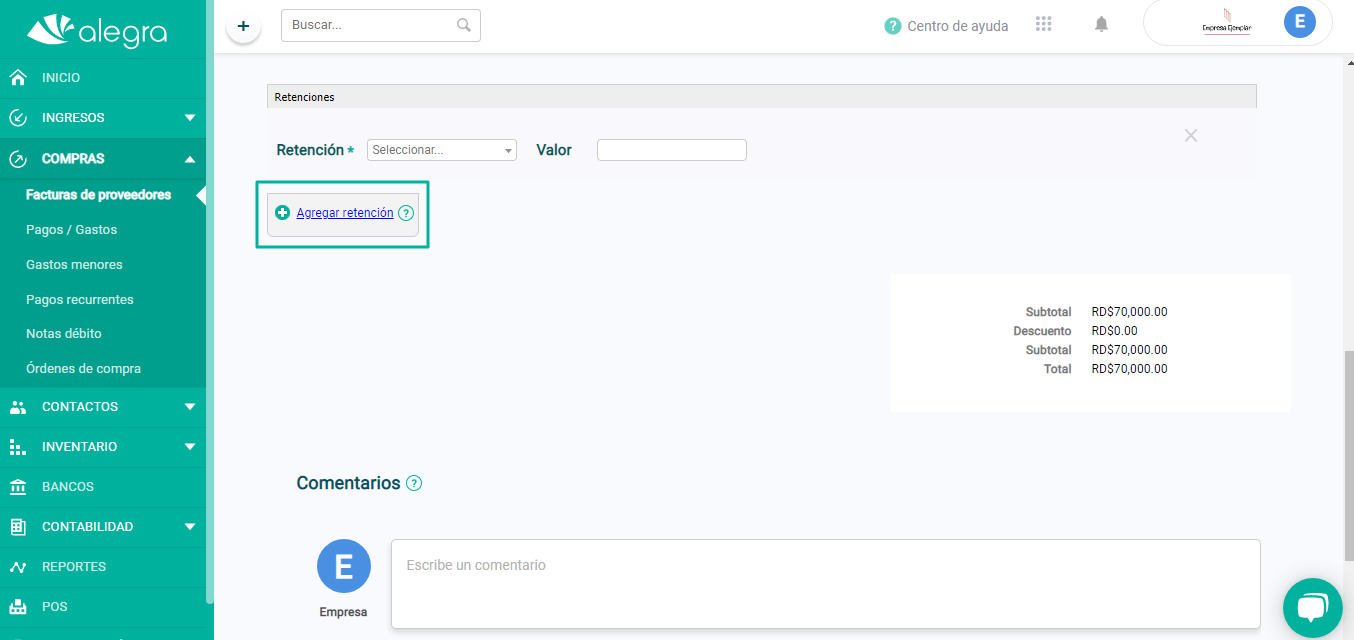
Puedes usar el botón “Crear nuevo contacto”, para ingresar un nuevo proveedor desde ese mismo formulario, esto es muy útil si es la primera compra que haces a dicho proveedor y aún no lo tienes registrado.
Al realizar una compra a un proveedor informal, se puede asociar el comprobante al NCF de este tipo, activando la casilla de verificación, al seleccionar esta opción el sistema asigna la numeración que se ha configurado para proveedores informales.
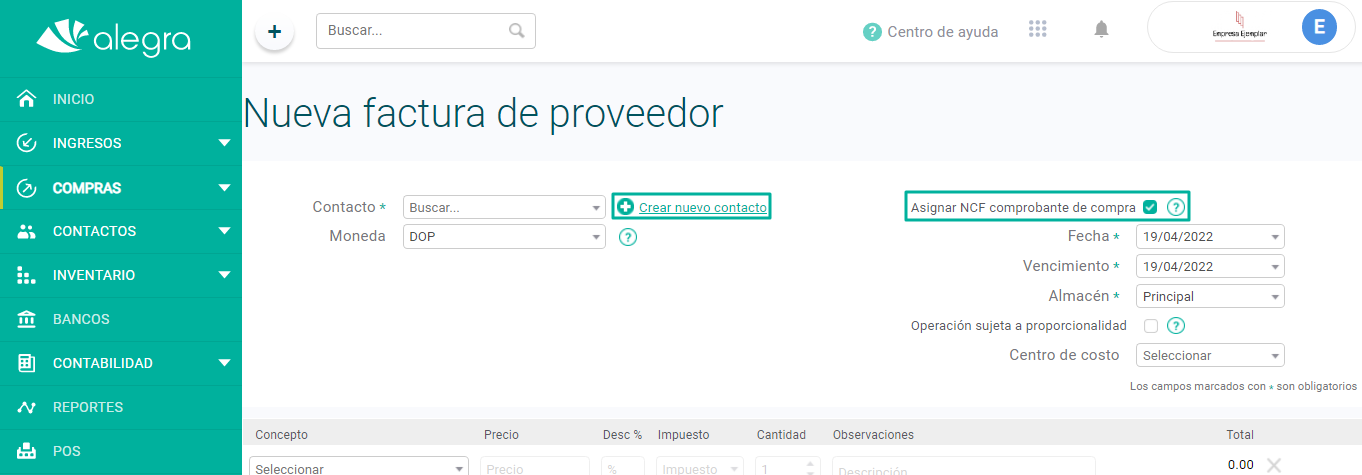
Alegra te permite exportar a Excel las facturas de proveedor. Desde el menú “Compras”, en el Sub-Menú “Facturas de proveedores” verás el vínculo de “Exportar”. Puedes generar el exportable en un período de tiempo específico.
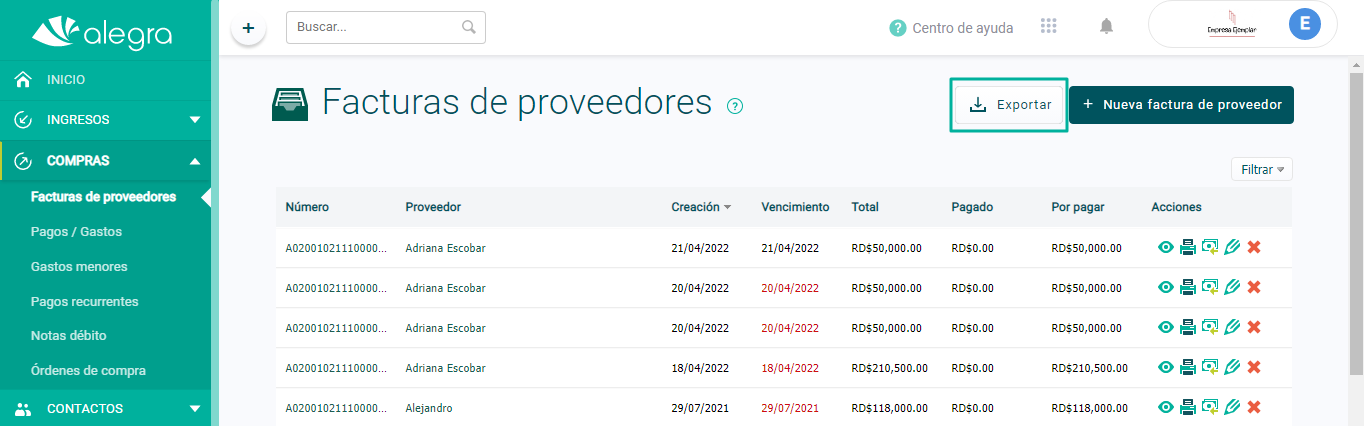
Al momento de guardar la factura de compra a proveedores informales, en la parte inferior del formulario también cuentas con varias opciones como:
- Cancelar: para cancelar el registro de la compra.
- Guardar y agregar pago: esta opción te permite guardar la factura y abre el formulario para registrar el pago de la misma.
- Guardar: utiliza esta opción para simplemente guardar el registro de la factura.
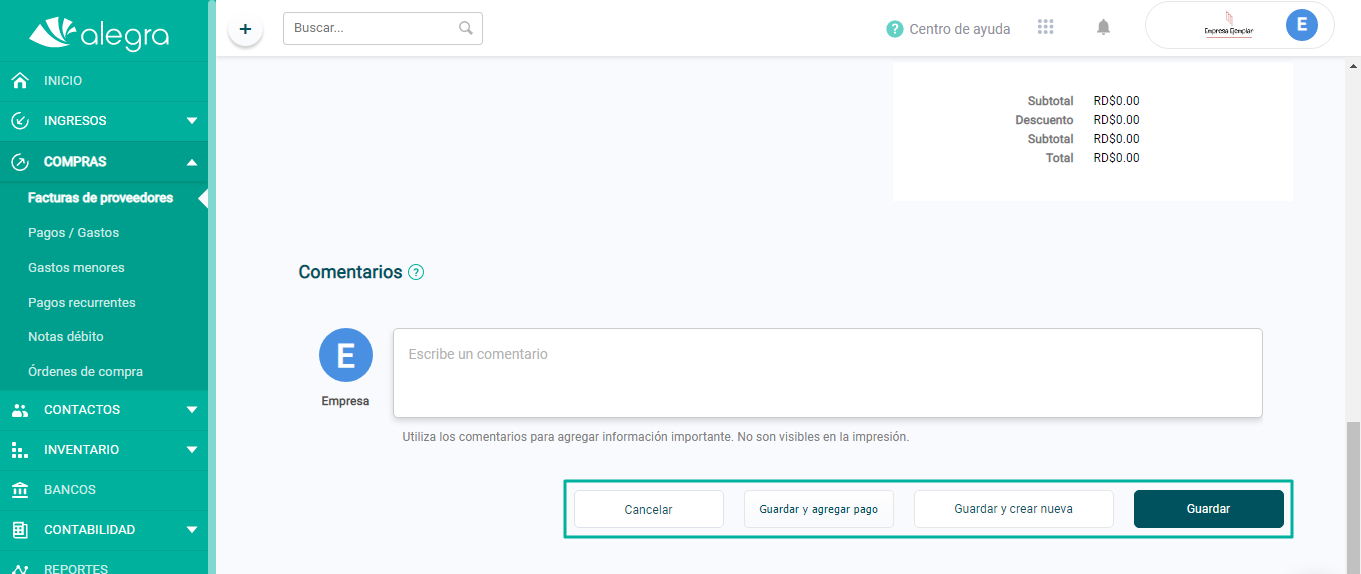
¿Aún no tienes cuenta en Alegra?

Conoce las soluciones del ecosistema Alegra: Alegra Contabilidad, Alegra POS y Alegra Nómina.
Aprende con nosotros y certifícate de forma gratuita en Alegra Academy.
¡Únete a nuestro foro de Alegra Community! Allí podrás compartir experiencias y aclarar tus dudas sobre facturación electrónica, contabilidad, normatividad y mucho más.
Descubre las funcionalidades más pedidas y entérate de todas nuestras actualizaciones en el blog de novedades.
¡Crece junto a Alegra! Únete a nuestras capacitaciones virtuales y fortalece tus conocimientos en contabilidad, facturación electrónica y más.
Si tienes inquietudes sobre este u otros procesos, nuestro equipo de soporte está listo para ayudarte las 24 horas, cualquier día de la semana, y sin costos adicionales.